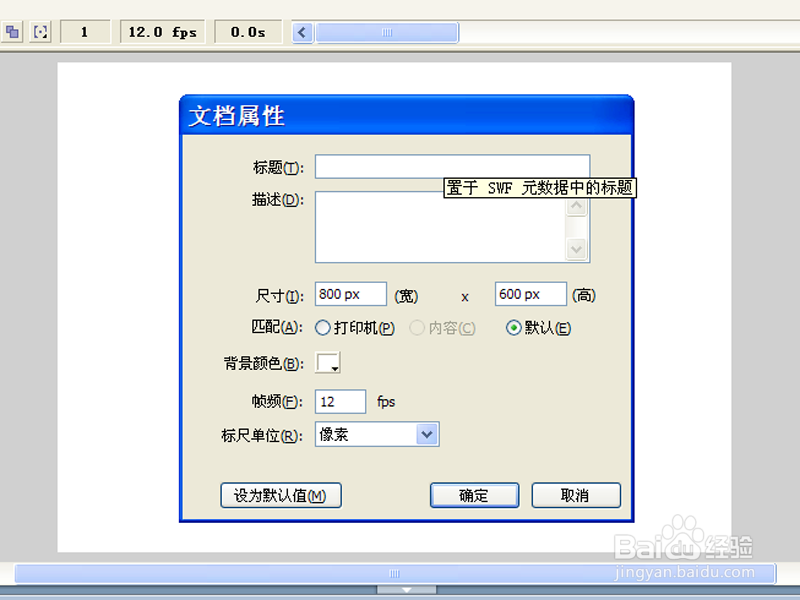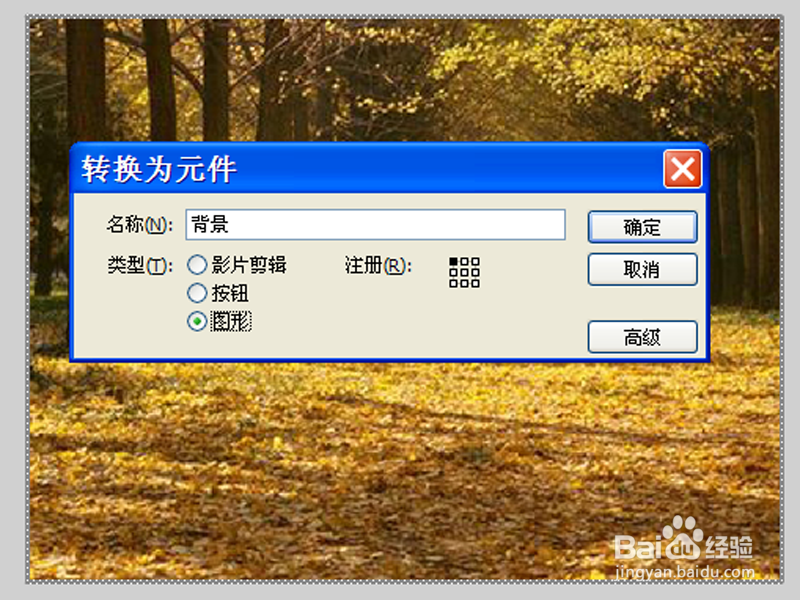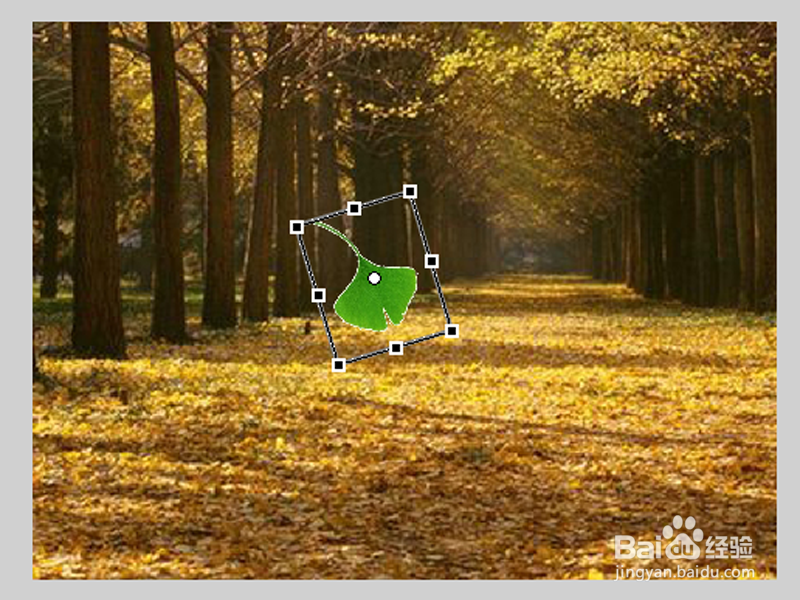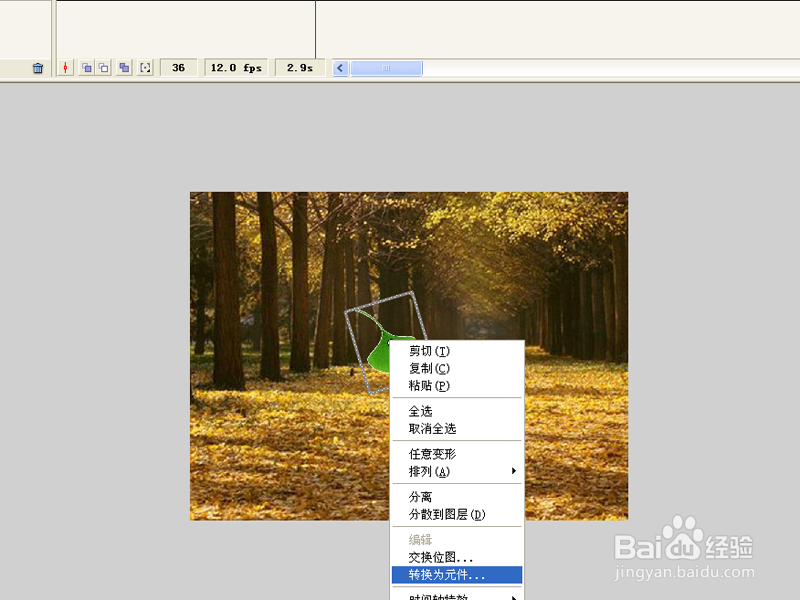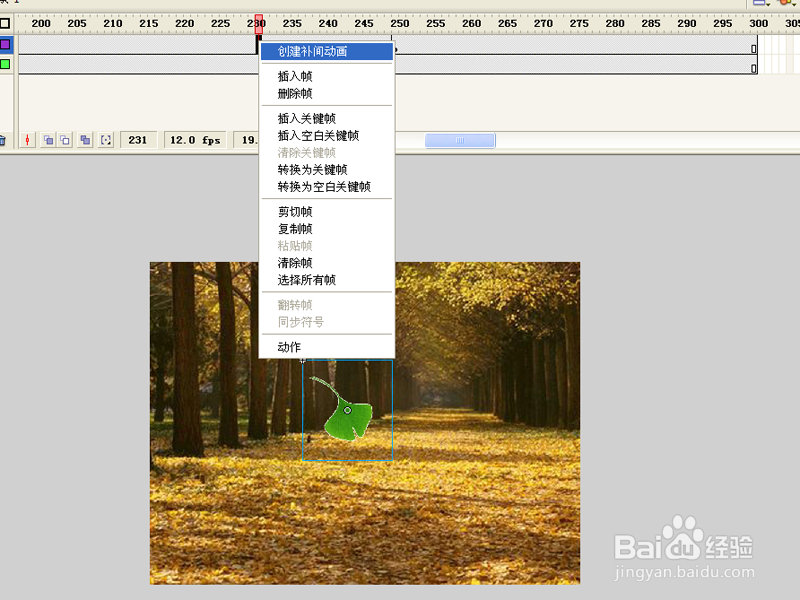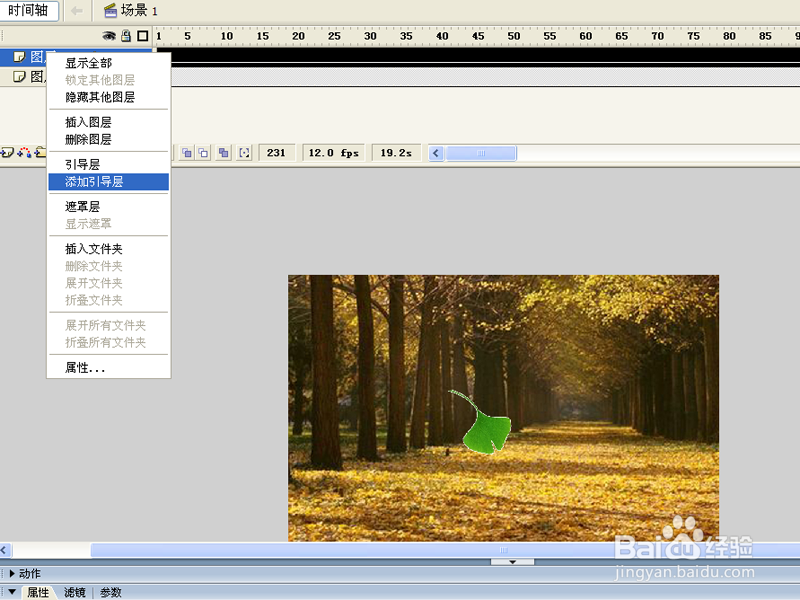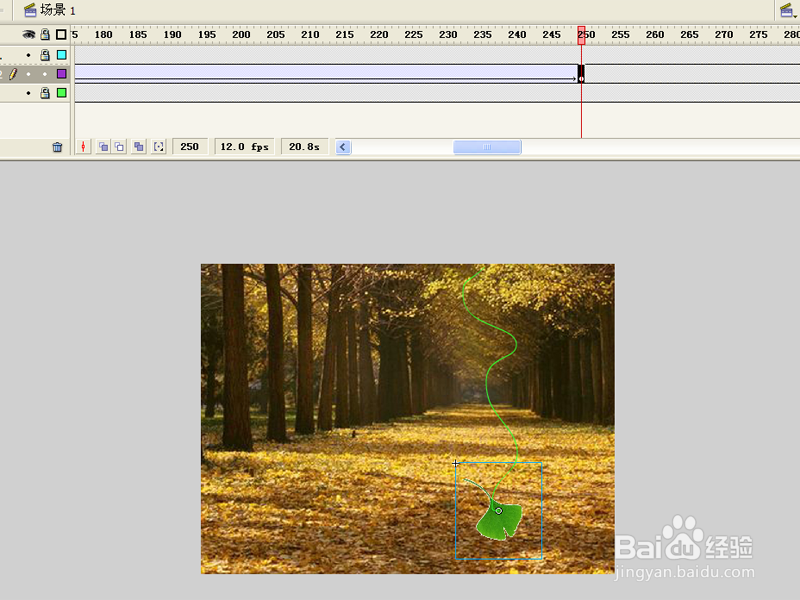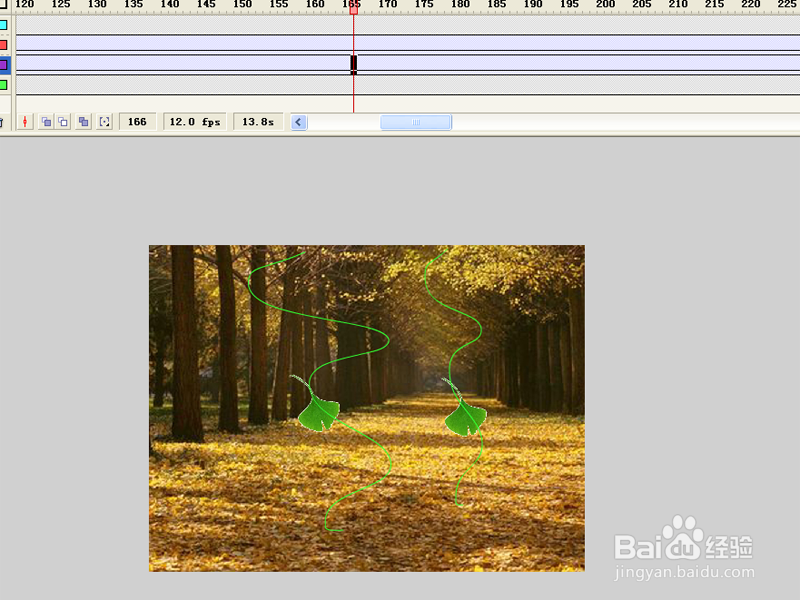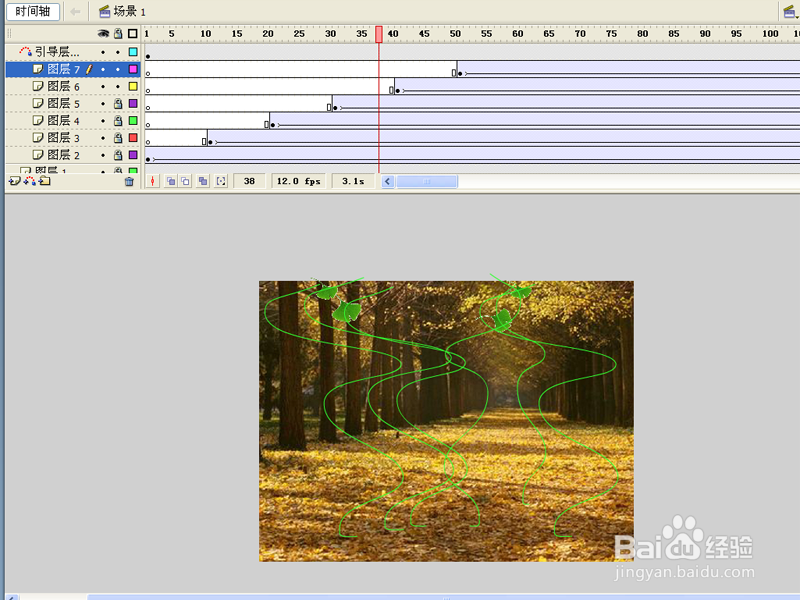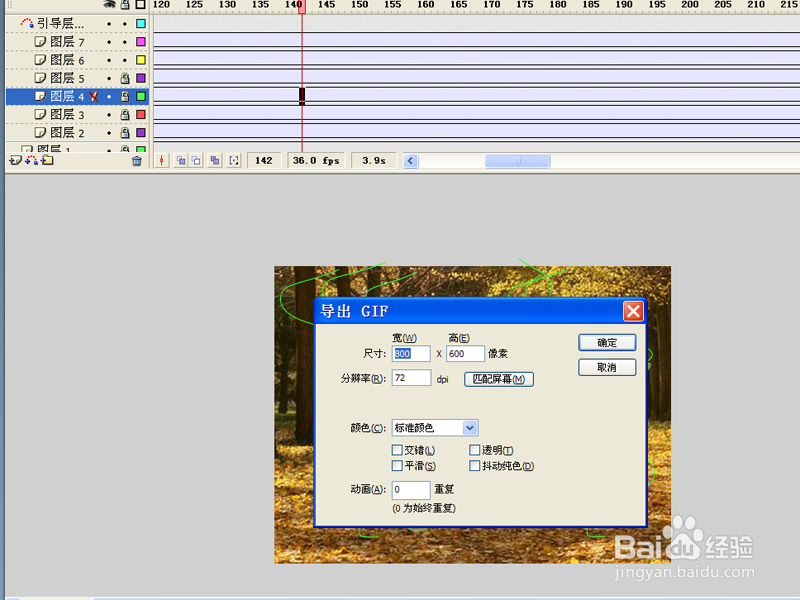如何利用flash制作树叶飘落动画
1、首先启动flash8,新建一个大小为800*600,帧频为12fps,背景颜色为白色的文档。
2、执行文件-导入-导入到库命令,将事先准备好的背景图片和树叶图片导入到库中,并从库中将背景图片拖拽到舞台,并设置全居中。
3、右键单击舞台上的图片从下拉菜单中选择转换为元件选项,在弹出的对话框中输入名称为“背景”,类型为图形,点击确定按钮。
4、在300帧处插入帧,将图层1上锁,新建图层2,从库中将叶子图片拖拽到舞台上,选择工具箱里的任意变形工具,调整叶子的形状和位置。
5、右键单击该图片从下拉菜单中选择转换为元件选项,在弹出的对话框中输入名称为“叶子”,类型为影片剪辑,点击确定按钮。
6、在图层2的250帧处按f6插入关键帧,在1-250之间任意一帧处右键单击,从下拉菜撮劝丛食单中选择创建传统补间动画,在属性面板中勾选调整到路径选项,图层2上锁。
7、右键单击图层2从下拉菜单中选择添加引导层选项,选择工具箱里的铅笔工具,设置笔触颜色为黄色,填充为无,在舞台绘制曲线。
8、锁定引导层,返回图层2,将叶子拖拽到曲线的开始端,接着选择250帧,将叶子移动到曲线的结束点,保证注册点对齐。
9、锁定图层2,在图层上面新建图层3,取消引导层上锁,复制引导层第一帧粘靠漤霸陆贴到图层3的第11帧,并移动变形曲线,在260帧处插入关键帧,并创建传统补间动画,拖拽库中叶子元件到图层3的曲线上端,在260帧处移动叶子到曲线下端。
10、采用同样的方法制作另外五个个图层,并设置相应的路径,制作完成后,按ctrl+enter组合键进行测试影片。
11、执行文件-导出-导出影片命令,在弹出的导出影片对话框中输入名称,选择gif文件,弹出导出gif对话框,执行点击确定即可。
声明:本网站引用、摘录或转载内容仅供网站访问者交流或参考,不代表本站立场,如存在版权或非法内容,请联系站长删除,联系邮箱:site.kefu@qq.com。
阅读量:53
阅读量:25
阅读量:35
阅读量:68
阅读量:64